
Obsah:
- Zásoby
- Krok 1: Okruh
- Krok 2: Vyříznutí kůže krabice
- Krok 3: Umístěte „základní“desku pod box
- Krok 4: Přilepte křídla na krabici
- Krok 5: Strany
- Krok 6: Přilepte 1 cm široká křídla „boční“desky na krabici
- Krok 7: Složte 3 cm široké křídlo „boční“desky do vnitřku krabice a nalepte jej páskou
- Krok 8: Přilepte „přední“desku na přední stranu krabice jejími hranami
- Krok 9: Přilepte „zadní“desku na zadní stranu krabice podél jejích hran
- Krok 10: Spodní deska
- Krok 11: Složte křídlo na straně do vnitřku krycí kapoty krabice a nalepte jej na kapotu
- Krok 12: Přilepte křídlo na okraji víka k víku
- Krok 13: Posaďte krabici pravou stranou nahoru a zavřete víko
- Krok 14: Přilepte ušní křídla k boku víka víka krabice
- Krok 15: Přilepte 1 cm křídlo horní desky k zadní části krabice
- Krok 16: Přilepte svůj Arduino Leonardo k pravému hornímu rohu krabice od bot, krabice od bot ve směru, jak je znázorněno na obrázku
- Krok 17: Řezání v horní části krabice
- Krok 18: Nasaďte servo do obdélníkového otvoru v horní části kabelu krabice od bot, nejprve ve směru, jak je znázorněno na obrázku. Poté nalepte servo na povrch krabice, aby bylo robustní
- Krok 19: Zastrčte servo do jeho polohy na obvodu
- Krok 20: Výroba drátu
- Krok 21: Vložte fotorezistor od Nicka, který jste právě vyrobili, na víko krabice a připojte drát, který jste právě vyrobili, k nohám fotorezistoru zpod víka
- Krok 22: Zastrčte fotorezistor na jeho místo na obvodu
- Krok 23: Vytvořte přezdívku v poloze uvedené na výkresu na nejmenší straně krabice (strana pod fotorezistorem, jak je znázorněno na fotografii)
- Krok 24: Připojte dvojici kabelů Dupont k externímu napájecímu zdroji USB Breadboard a omotejte pásku kolem propojovacích míst tak, aby byla pevná
- Krok 25: Vložte kabel USB od Nicku na stranu krabice, kterou jste právě vyrobili, a zasuňte ji do své polohy na obvodu
- Krok 26: Vyřízněte proužek 2 cm x 30 cm z černé plastové desky
- Krok 27: Vytiskněte si sluneční brýle „Vypořádat se s tím“. To by bylo použito jako pádlo, které zakrývá vaše oči při skutečném provozu stroje
- Krok 28: Naskládejte papír s pixelovanými slunečními brýlemi na druhou nesestříhanou černou plastovou desku. Odřízněte papír společně s deskou podél obrysu pixelových slunečních brýlí
- Krok 29: Přilepte papírové sluneční brýle na plastovou desku ve tvaru slunečních brýlí
- Krok 30: Vložte tento kód do svého počítače
- Krok 31: Nalepte černý plastový proužek napravo od serva a vytvořte otočné rameno, jako na obrázku
- Krok 32: Přilepte brýle na špičku rotujícího ramene ve směru uvedeném na obrázku
- Krok 33: Doodle
- Krok 34: Vložte tento kód do svého počítače
- Krok 35: Začněte „Zabývat se tím!“
- Autor John Day [email protected].
- Public 2024-01-30 08:22.
- Naposledy změněno 2025-01-23 14:38.

Hlavní problém:
Když se probudíme ze spánku a náš přítel rozsvítí světlo v místnosti, většina z nás je okamžitě oslepena světly, protože naše oči potřebují čas, aby se přizpůsobily z tmavého prostředí do jasného. Co budeme dělat, pokud chceme vyřešit tento problém oslepnutí? „Řešíme to“. Tento projekt (stroj), Deal With It, je schopen detekovat náhlou změnu jasu a při zapnutí osvětlení místnosti spustí černou plastovou desku před vašima očima, což vám poskytne deset sekund, aby se vaše oči pomalu přizpůsobily bez oslepnout. Jak to mohu použít? Černá plastová deska Deal With It je připevněna ke konci rotujícího ramene, které by se při stimulaci náhlým rozjasněním otočilo o 180 stupňů. Když se chystáte spát, lehněte si, položte Deal With It napravo od hlavy, zvedněte stroj tak, aby vám pedál při aktivaci nenarazil na obličej, a upravte polohu stroje tak, aby pedál ve tvaru slunečních brýlí zakryl váš oči, když je stroj aktivován.
Jak to mohu použít?
Černá plastová deska Deal With It je připevněna ke konci rotujícího ramene, které by se při stimulaci náhlým rozjasněním otočilo o 180 stupňů. Když se chystáte spát, lehněte si, položte Deal With It na levou (nebo pravou, pokud manipulujete s kódem) hlavu, zvedněte stroj tak, aby vám pedál při aktivaci nenarazil na obličej, a upravte polohu stroj tak, aby vám pedál ve tvaru slunečních brýlí zakryl oči, když je stroj aktivován.
Zásoby
Abyste to mohli začít řešit, potřebujete zde
-1 box na boty s víkem připevněným k boxu na jedné straně (výška víka: 5,5 cm, šířka bez víka: 18,9 cm, šířka včetně víka: 19,5 cm, výška: 11 cm, délka bez víka: 28,7 cm, délka včetně víka: 29,4 cm)
-1 měřicí páska
-1 Arduino Leonardo (Získejte na:
-1 Breadboard a propojky (Získejte je na:
-1 fotorezistor (získejte na:
-1 1K ohmový odpor (získáte na:
-1 Paralaxní standardní servo (získáte na:
-1 Externí zásuvka USB breadboard
-Kabely Dupont od mužů k ženám (získejte je na:
-balicí papír (minimálně 58 cm x 58 cm)
-A4 papíry (a tiskárna)
-1 role pásky
-1 Box cutter (Získejte preferovaný typ na:
-2 černé plastové desky (30 cm x 20 cm)
-Arduino USB kabel (získáte na:
-1 USB napájecí banka
Krok 1: Okruh
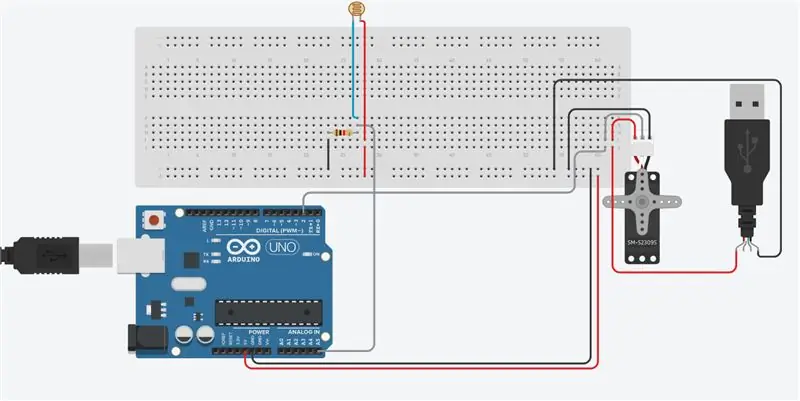
Vybudujte obvod Vypořádat se s ním podle výše uvedeného obrázku
DŮLEŽITÉ: NEZAPOJUJTE NAPÁJENÍ USB, FOTORESISTOR A SERVO, ALE ULOŽTE JIM PROSTOR
Krok 2: Vyříznutí kůže krabice
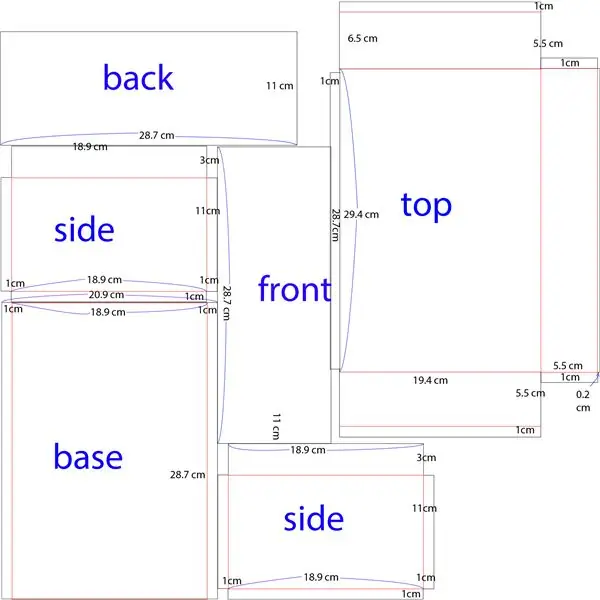
Vyřízněte černé čáry a nakreslete červené čáry podle obrázku výše.
PŘI DOKONČENÍ STROJE BUDOU ČERVENÉ ČÁRY NA VNITŘNÍ KŮŽI KRABICE
Krok 3: Umístěte „základní“desku pod box

DŮLEŽITÉ: ZAJISTĚTE SI, ABY RUČNÍ NAKRESLENÉ LINKY LÍBILY UPWARS A ZAREGISTROVALY SE HRANOU PODKLADU BOXU.
Krok 4: Přilepte křídla na krabici

Krok 5: Strany

Položte krabici na bok
Otevřete víko
Položte „boční“desku na stranu krabice, 3 cm široké křídlo směřující k otvoru krabice, červené čáry směřující k krabici, ohraničující obvod strany krabice.
Krok 6: Přilepte 1 cm široká křídla „boční“desky na krabici
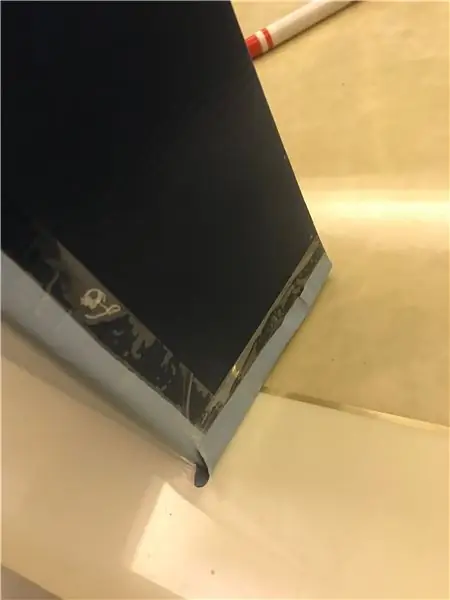
Krok 7: Složte 3 cm široké křídlo „boční“desky do vnitřku krabice a nalepte jej páskou
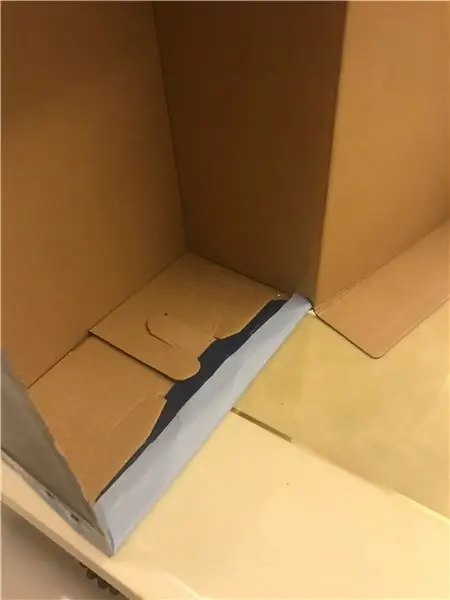
OPAKUJTE VŠECHNY POSTUPY BOČNÍ DESKY NA DALŠÍ STRANĚ BOXU A DALŠÍ BOČNÍ DESKU
Krok 8: Přilepte „přední“desku na přední stranu krabice jejími hranami


Krok 9: Přilepte „zadní“desku na zadní stranu krabice podél jejích hran

Krok 10: Spodní deska
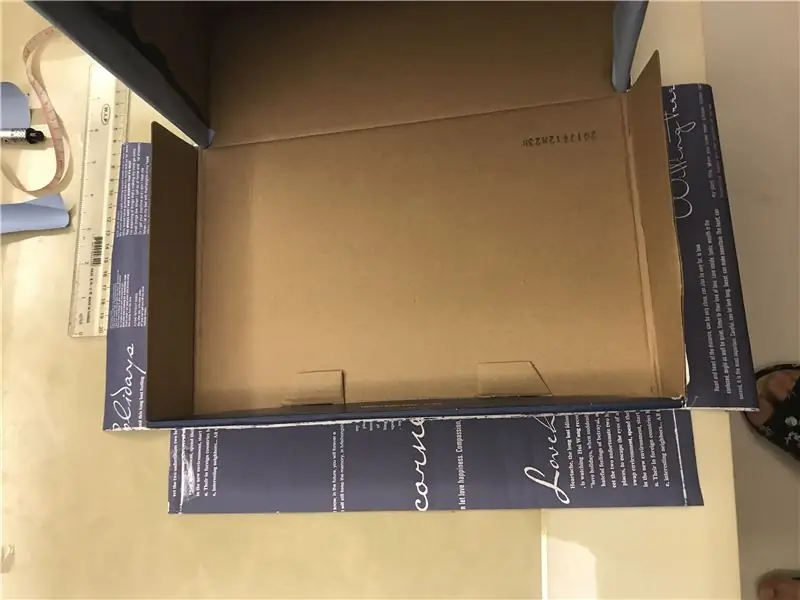
Otevřete krabici a položte ji na víko. Víko by mělo být umístěno na „horní“desce tak, aby jeho okraje zarovnaly největší taženou mřížku v desce, křídlo desky 5,7 cm směřovalo na konec víka, zatímco křídlo desky 1 cm by mělo směřovat k připevněné části mezi víkem a tělem krabice.
Krok 11: Složte křídlo na straně do vnitřku krycí kapoty krabice a nalepte jej na kapotu
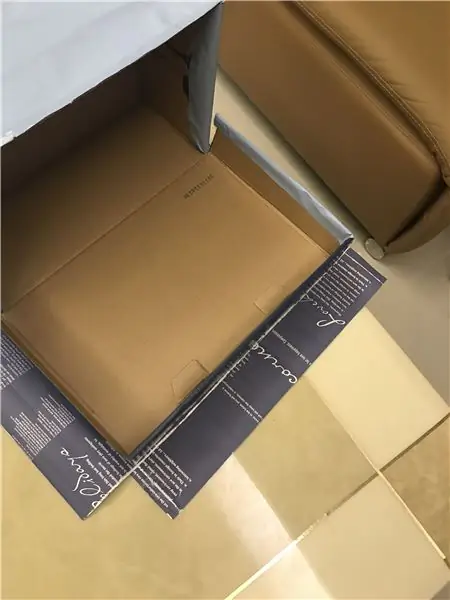
Totéž proveďte pro druhé boční křídlo
Krok 12: Přilepte křídlo na okraji víka k víku

Krok 13: Posaďte krabici pravou stranou nahoru a zavřete víko

Krok 14: Přilepte ušní křídla k boku víka víka krabice
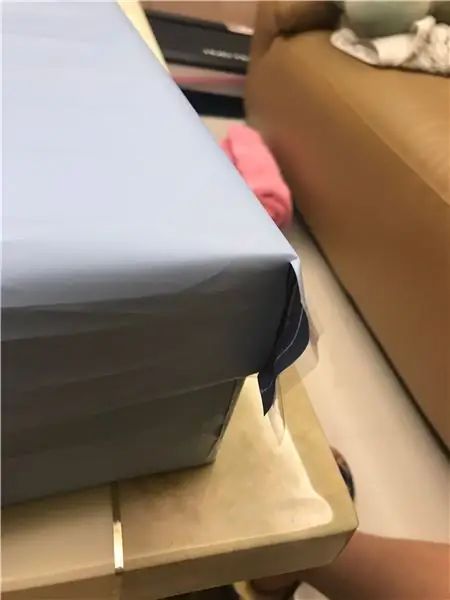

Krok 15: Přilepte 1 cm křídlo horní desky k zadní části krabice


Krok 16: Přilepte svůj Arduino Leonardo k pravému hornímu rohu krabice od bot, krabice od bot ve směru, jak je znázorněno na obrázku
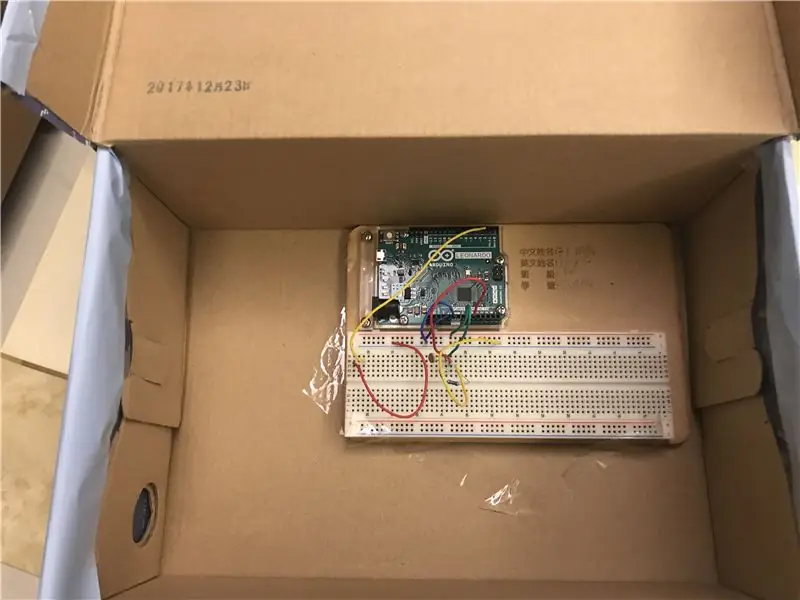
Krok 17: Řezání v horní části krabice
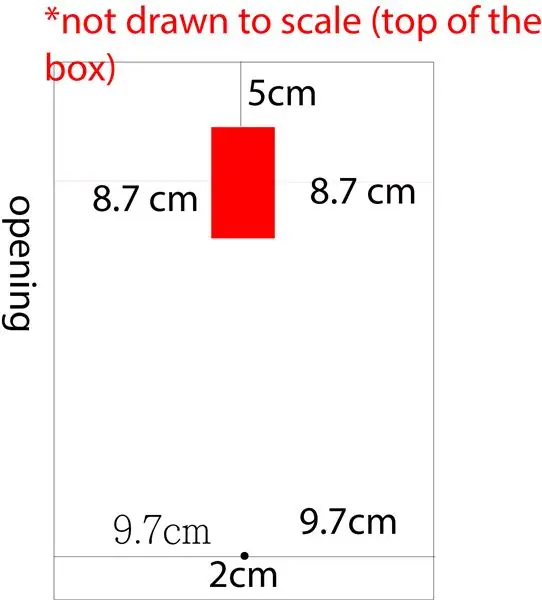

Podle výše uvedeného obrázku položte na horní část víka krabice servo na červený obdélník a řezejte podél jeho okrajů do krabice pomocí vykrajovátka. poté udělejte zářez na černé tečce ve spodní části, kam by následně odešel fotorezistor.
DŮLEŽITÉ: ZAJIŠTĚTE, ŽE OTEVŘENÍ KRABICE JE VLEVO, KDYŽ ZAČNETE ŘEZAT
Krok 18: Nasaďte servo do obdélníkového otvoru v horní části kabelu krabice od bot, nejprve ve směru, jak je znázorněno na obrázku. Poté nalepte servo na povrch krabice, aby bylo robustní

Krok 19: Zastrčte servo do jeho polohy na obvodu
Krok 20: Výroba drátu

Propojte 2 páry kabelů Dupont způsobem uvedeným na obrázku a omotejte pásku kolem spojovacího místa, aby byla pevná. Tento vodič by později sloužil k připojení fotorezistoru k vašemu prkénku.
Krok 21: Vložte fotorezistor od Nicka, který jste právě vyrobili, na víko krabice a připojte drát, který jste právě vyrobili, k nohám fotorezistoru zpod víka
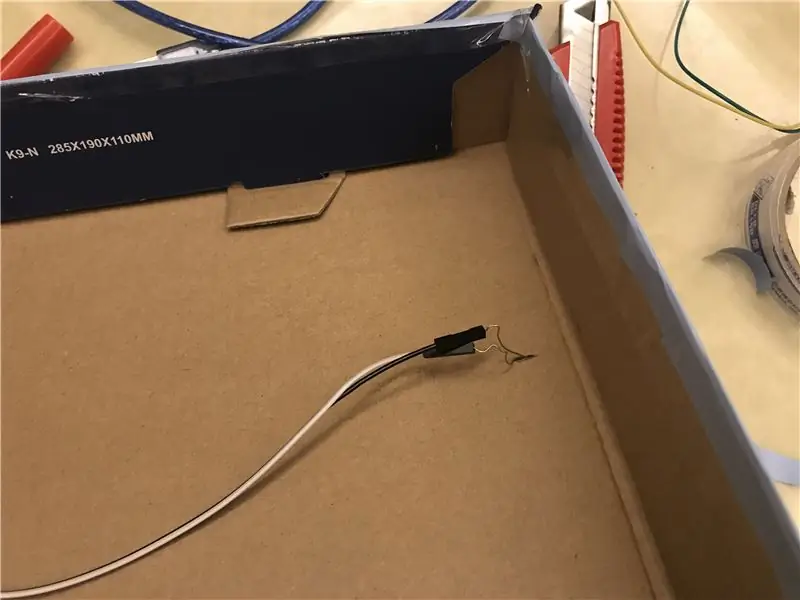
Krok 22: Zastrčte fotorezistor na jeho místo na obvodu
Krok 23: Vytvořte přezdívku v poloze uvedené na výkresu na nejmenší straně krabice (strana pod fotorezistorem, jak je znázorněno na fotografii)
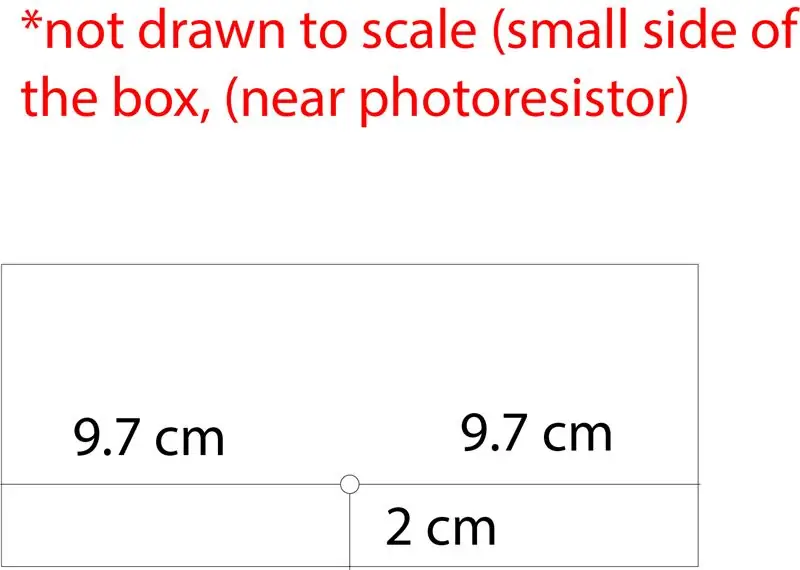

Zde by později přišel externí napájecí kabel USB pro nepájivé pole.
Krok 24: Připojte dvojici kabelů Dupont k externímu napájecímu zdroji USB Breadboard a omotejte pásku kolem propojovacích míst tak, aby byla pevná

Krok 25: Vložte kabel USB od Nicku na stranu krabice, kterou jste právě vyrobili, a zasuňte ji do své polohy na obvodu

Krok 26: Vyřízněte proužek 2 cm x 30 cm z černé plastové desky

Krok 27: Vytiskněte si sluneční brýle „Vypořádat se s tím“. To by bylo použito jako pádlo, které zakrývá vaše oči při skutečném provozu stroje
Krok 28: Naskládejte papír s pixelovanými slunečními brýlemi na druhou nesestříhanou černou plastovou desku. Odřízněte papír společně s deskou podél obrysu pixelových slunečních brýlí
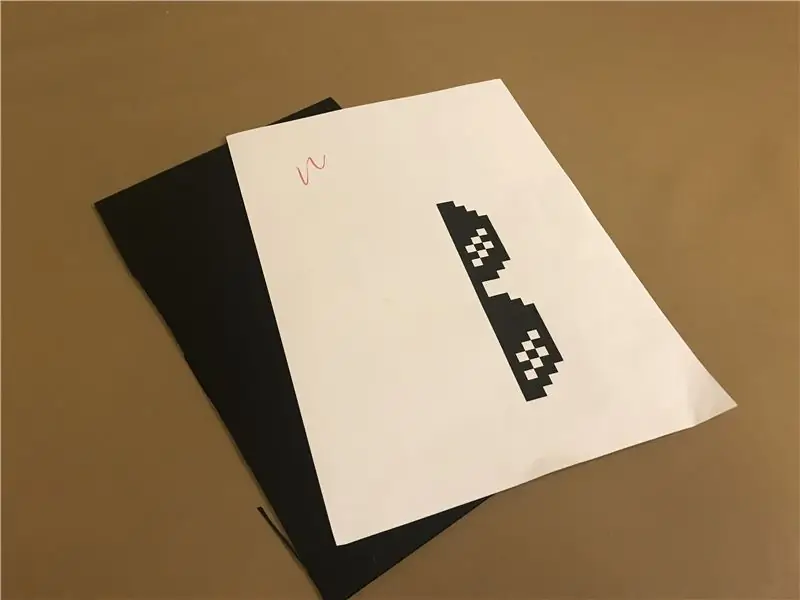

Krok 29: Přilepte papírové sluneční brýle na plastovou desku ve tvaru slunečních brýlí

Krok 30: Vložte tento kód do svého počítače
#zahrnout
Servo servo;
void setup () {servo.attach (2); servo.write (0);} // resetuje servo na 0 stupňů prázdná smyčka () {}
Krok 31: Nalepte černý plastový proužek napravo od serva a vytvořte otočné rameno, jako na obrázku

Krok 32: Přilepte brýle na špičku rotujícího ramene ve směru uvedeném na obrázku

Paže a brýle by se měly překrývat na vzdálenost přibližně třetiny levé čočky brýlí s brýlemi navrchu paže.
Krok 33: Doodle
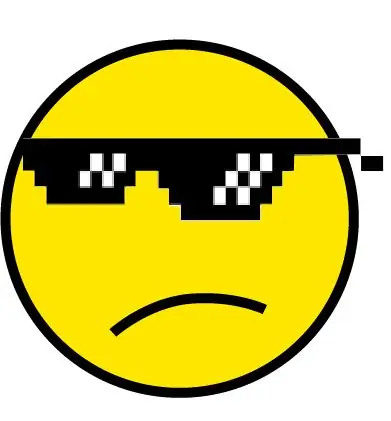
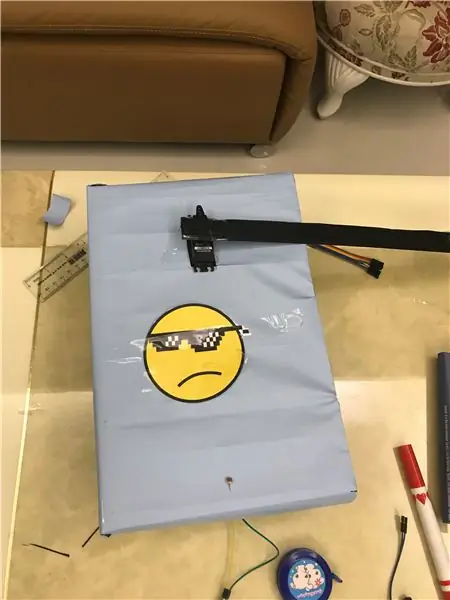
Vytiskněte a vystřihněte reprezentativní doodle tohoto stroje a přilepte ho na stroj v poloze a směru znázorněném na obrázku.
Krok 34: Vložte tento kód do svého počítače
// Tento stroj funguje tak, že nejprve detekuje zhasnutí světel a stroj by otočil paží, když se světla znovu zapnou
#zahrnout
Servo servo; void setup () {servo.attach (2); servo.write (0);} void loop () {do {delay (1);} while (analogRead (5)> 400); // Toto číslo určuje, jak tmavé by mělo být prostředí, aby fotorezistor považoval prostředí za "tmavé". Aby fotorezistor vnímal jasnější jas jako „tmavý“, zvyšte hodnotu v tomto řádku a naopak. do {delay (1);} while (analogRead (5) <600): // Toto číslo určuje, jak by mělo být prostředí jasné, aby fotorezistor interpretoval, že se světla rozsvítila. Aby fotorezistor cítil stmívací světla, snižte hodnotu v tomto řádku a naopak. servo.write (180); // Tento řádek řídí pohyb serva. Upravte úhel tak, aby se servo otáčelo více či méně. zpoždění (10 000); // Tento řádek reguluje, jak dlouho by čočka zůstala na očích. Prodleva je standardně nastavena na 10 sekund. Aby objektiv zůstal déle na očích, zvyšte hodnotu v tomto řádku a naopak. servo.write (0); // Chcete -li obrátit pohyb serva, prohoďte nulu v tomto řádku s hodnotou v řádku 10 a změňte stupeň v řádku 6 na 180.}
Gratuluji, máte hotovo!
Doporučuje:
Kreslící robot se štítem Adafruit (soutěž Make It Move): 10 kroků (s obrázky)

Drawing Robot With Adafruit Shield (Make It Move Contest): Dobrý den, jmenuji se Jacob a žiji ve Velké Británii. V tomto projektu budu stavět robota, který pro vás kreslí. *Určitě to mnozí z vás chtějí vidět, takže pokud to chcete vědět, přeskočte přímo na druhý až poslední krok, ale určitě se sem vraťte a uvidíte
Bublinový budík dělá probuzení zábavným (ish): 7 kroků (s obrázky)

Bubble Alarm Clocks Make Waking Up Fun (ish): Probuzení do bzučení budíku je na nic. Jsem jedním z těch lidí, kteří se neradi probudí, než vyjde slunce (nebo už je venku mnoho hodin). Takže jaký lepší způsob, jak si užít probuzení, než mít bublinovou párty v posteli! Pomocí arduina a
Okno probuzení: 4 kroky

Okno pro probuzení: Mnoho lidí má problémy s ranním vstáváním z postele. Často se probouzí otravný zvuk budíku. S tímto návodem vám chci ukázat, jak lze vytvořit falešné okno, se kterým se probuzení může stát o něco snazší. Tato výhra
Monitor počasí s štítem Arduino MKR ENV: 6 kroků

Monitor počasí s štítem Arduino MKR ENV: Před několika dny jsme dostali některé zbrusu nové štíty MKR ENV. Tyto štíty mají na palubě několik senzorů (teplota, tlak vzduchu, vlhkost, UV …) - dobrá sbírka pro vytvoření jednoduché meteorologické stanice společně s naší sadou ArduiTouch MKR. My
Užitečné režimy pro Leatherman Tread (lepší přizpůsobení, přidání bitů, převod ovladače matice): 14 kroků (s obrázky)

Užitečné režimy pro Leatherman Tread (lépe padnou, přidejte bity, převeďte ovladač matice): Tento Instuctable jde přes 3 úpravy Leatherman TreadModification #1 - Lepší přizpůsobení vašemu WristModification #2 - Použití vašeho Tread jako bit Carrier a DriverModification # 3 - Převod ovladače matice na menší velikost
